【摘要】:由于储存在环境压缩包中的信息数据非常多,会花费大量操作时间。可选的数据选项如下:1.自定义 从图框中选择不同类型的数据,如图2-18所示。图2-18 选择数据2.所有对象 将会压缩所有数据。图2-19 用户修改的对象4.用户曾修改的对象 该选项可以输出数据或最后一次压缩数据。图2-20 创建环境压缩包注意压缩包中对象的数量将会随着数据内容的变化而变化。

由于储存在环境压缩包中的信息数据非常多,会花费大量操作时间。选择性压缩可以仅处理所选的更改内容。建议初始时做一次完整的环境压缩。之后可以选择性地做定期规律性的环境压缩了(建议每周一次)。
可选的数据选项如下:
1.自定义 从图框中选择不同类型的数据,如图2-18所示。
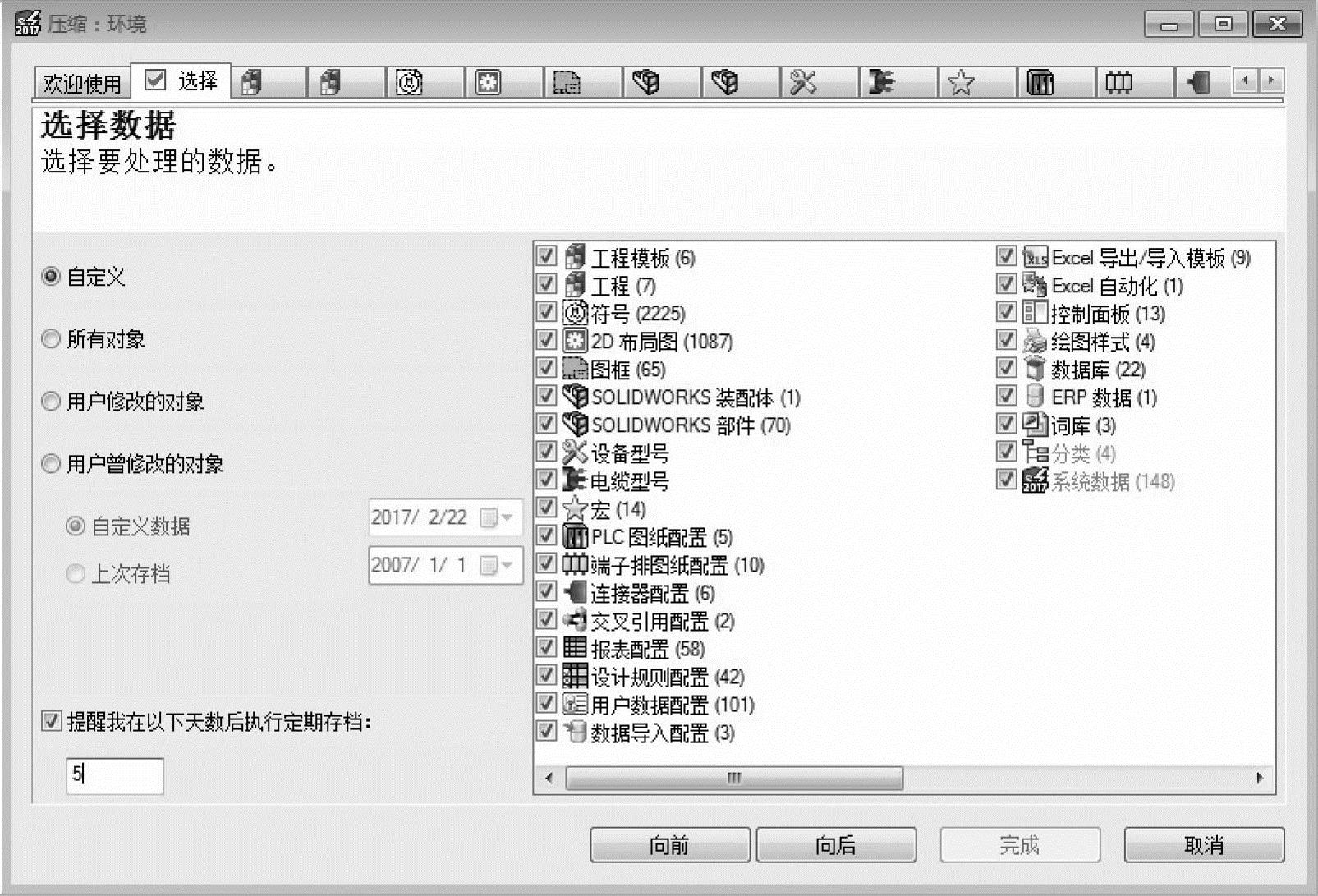
图2-18 选择数据
2.所有对象 将会压缩所有数据。
3.用户修改的对象 仅用户修改的数据将会被压缩,如图2-19所示。
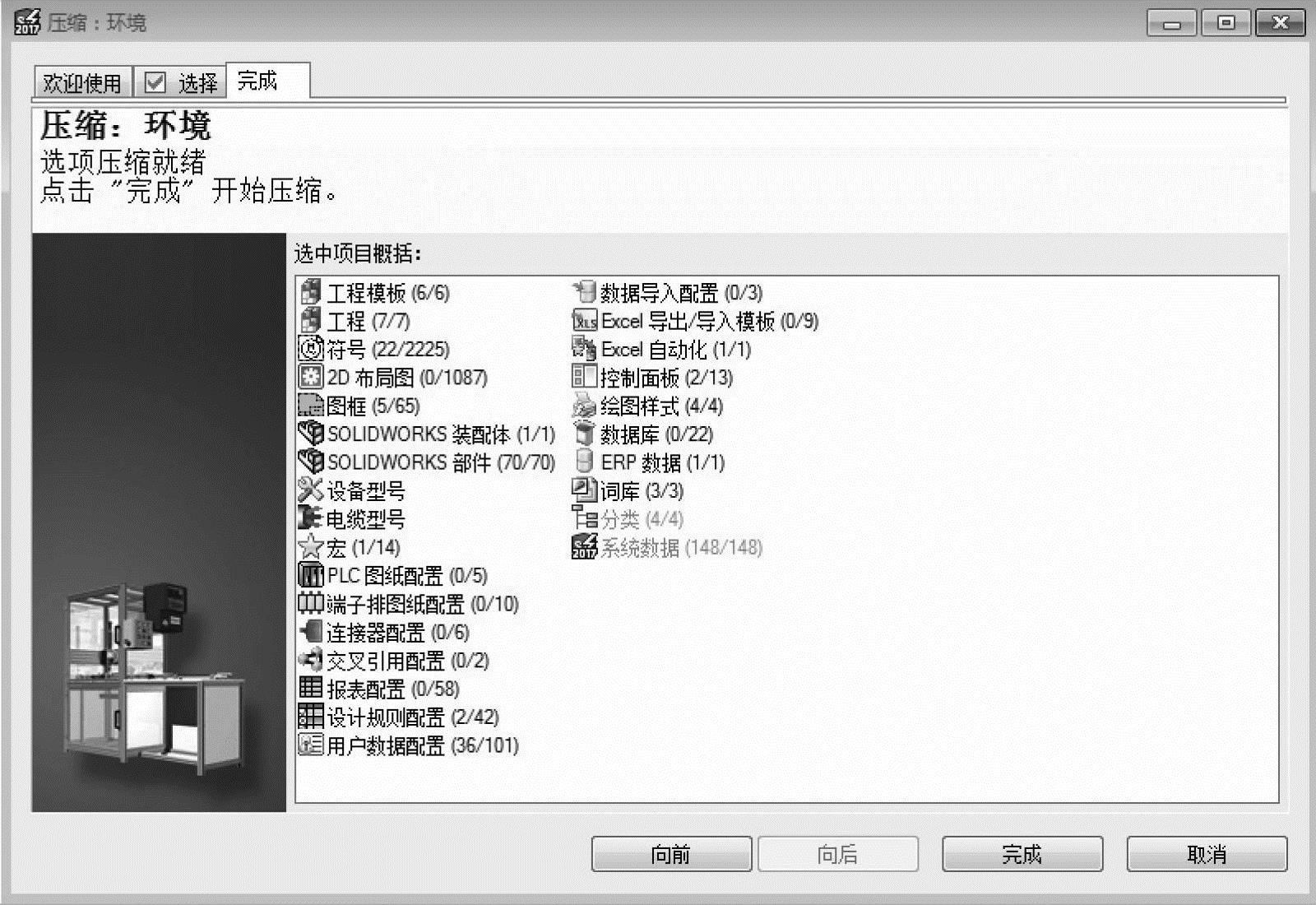
图2-19 用户修改的对象
4.用户曾修改的对象 该选项可以输出数据或最后一次压缩数据。这将只会对一定时间范围内改的数据做压缩。
5.提醒我在以下天数后执行定期存档 勾选该复选框后,输入一个数字,系统将会自动提醒执环境压缩。
 (www.xing528.com)
(www.xing528.com)
步骤15 创建环境压缩包 单击【关闭】,关闭工程管理器,在文件菜单中单击【环境压缩】,单击【向后】,进入选项。按图2-20所示设置压缩选项,设定自定义时间为今天的日期。
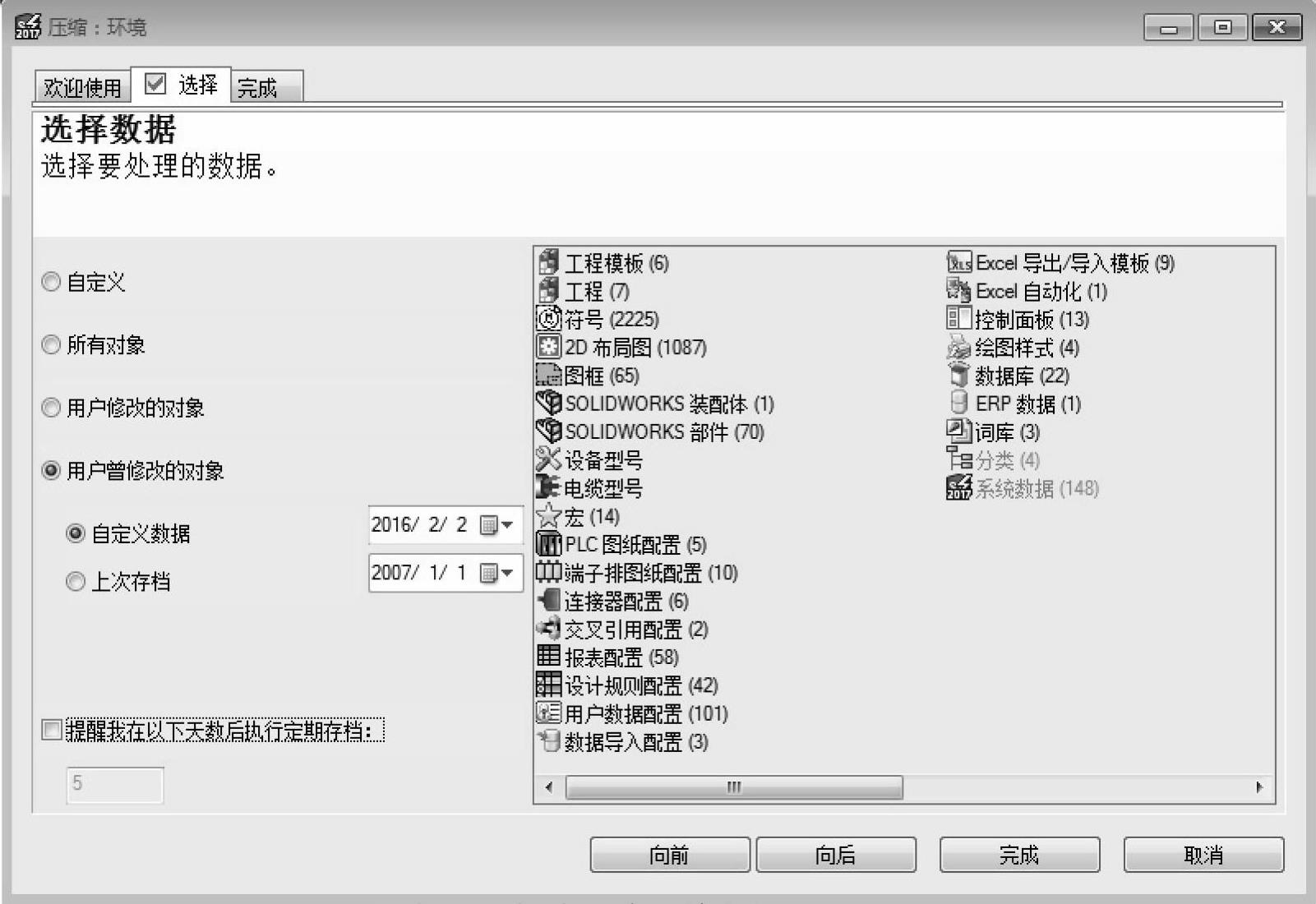
图2-20 创建环境压缩包
注意
压缩包中对象的数量将会随着数据内容的变化而变化。
单击【向后】和【完成】,保存压缩包至Lesson02\CaseStudy文件夹内。完成之后会有一个压缩报告显示对象及数据信息的操作情况,如图2-21所示。单击【完成】,关闭【压缩:环境】对话框。
注意
操作的数据会基于使用SOLIDWORKS Electrical学习的练习内容不同而变化。
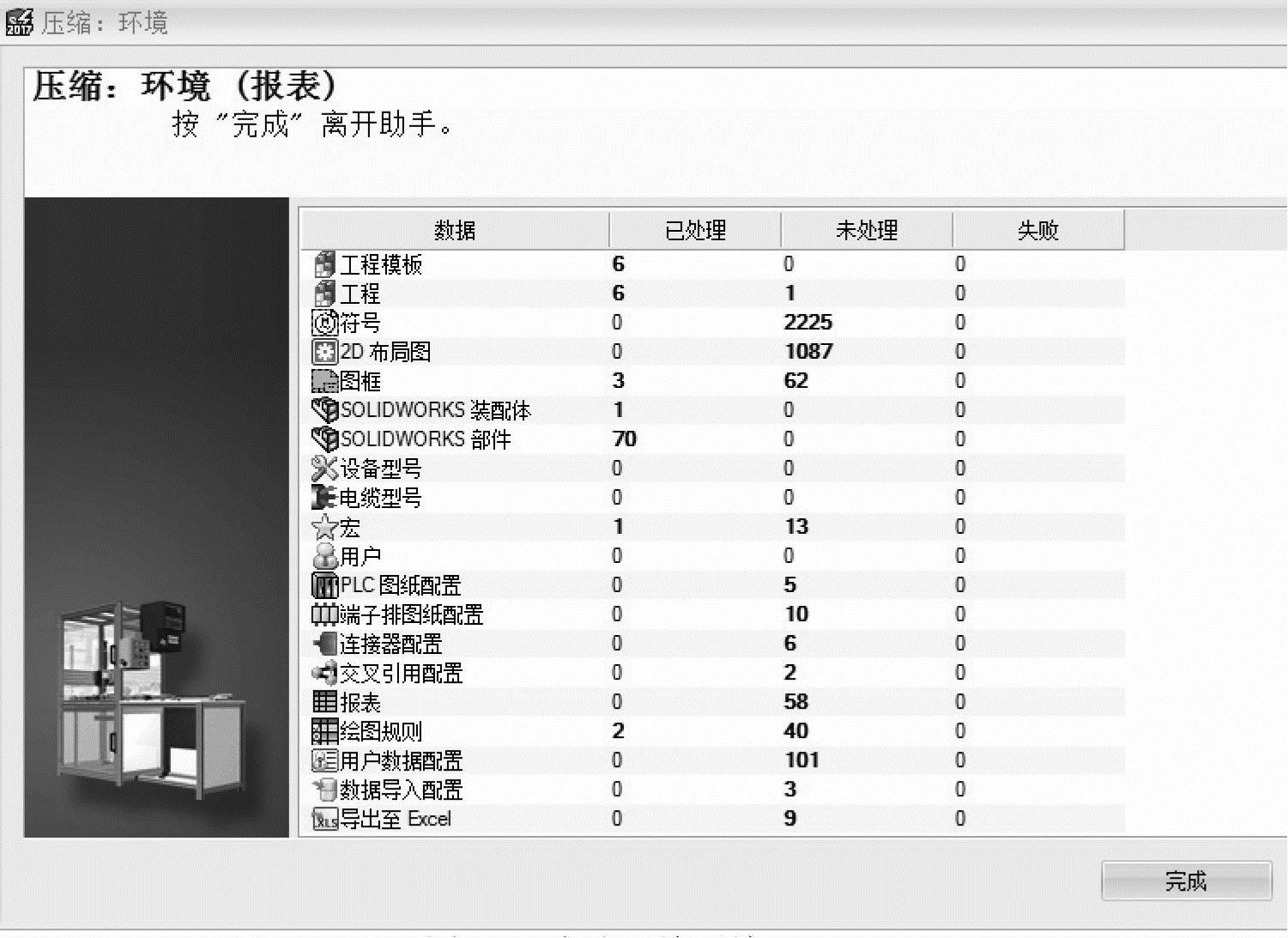
图2-21 完成环境压缩
免责声明:以上内容源自网络,版权归原作者所有,如有侵犯您的原创版权请告知,我们将尽快删除相关内容。




